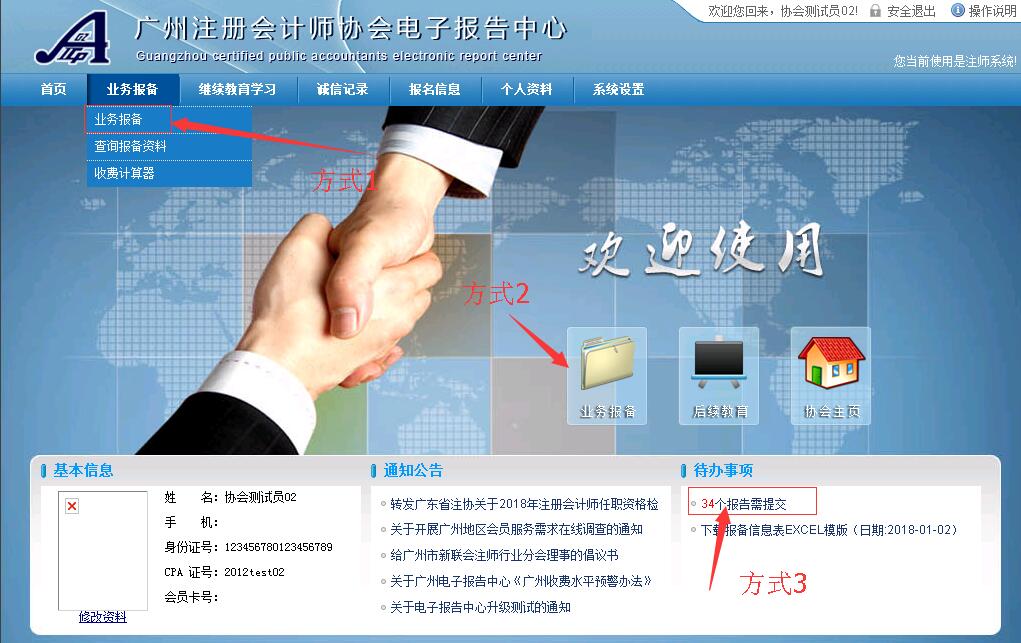常见问题分类
业务报备
注师培训系统使用
事务所注师业务报备使用说明
IE安全设置
上传报备信息表登记报告前要先设置好浏览器的安全设置
IE:菜单[工具]->Internet选项
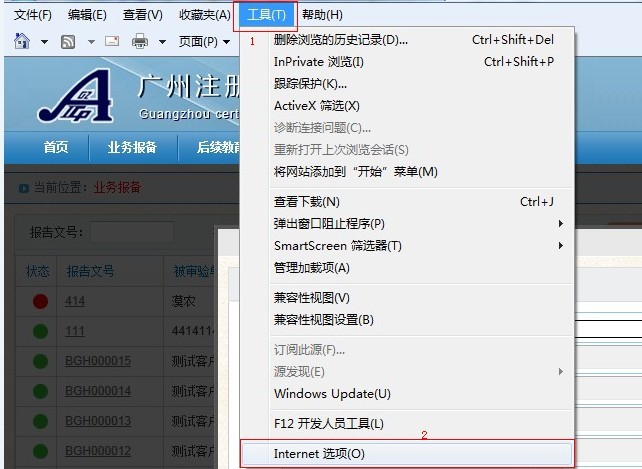
IE:菜单[工具]->Internet选项

点击[站点]将报备站点添加到受信任的站点列表中,将受信任站点的安全等级调到最低
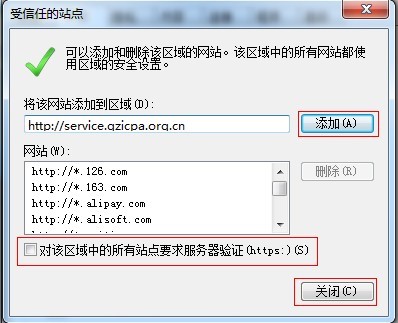
如果还是无法验证报表数据,请接着如下操作:
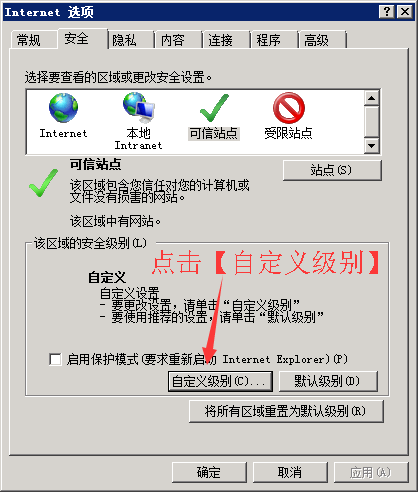
启用如下选项:
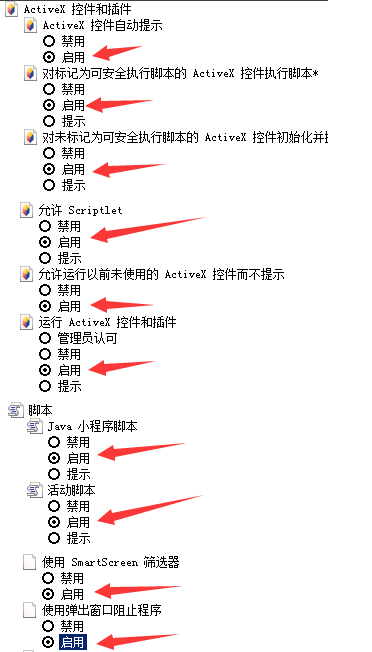
调低级别选项:

最后点击确定即可。如何还不行,再先后设置如下两个选项的的【自定义级别...】选项,设置同上。
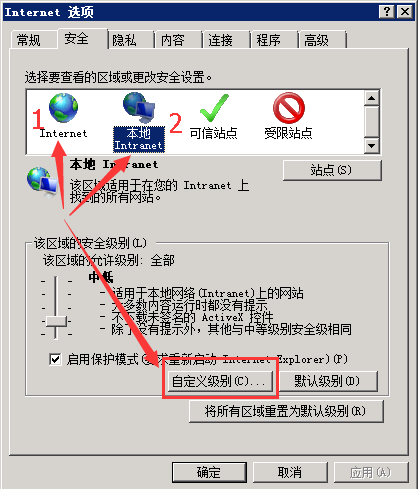
启用宏
下载的模版文件必须是Office2007及以上的版本才能打得开,下面已Office2010版本为例:
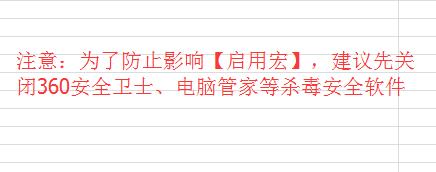
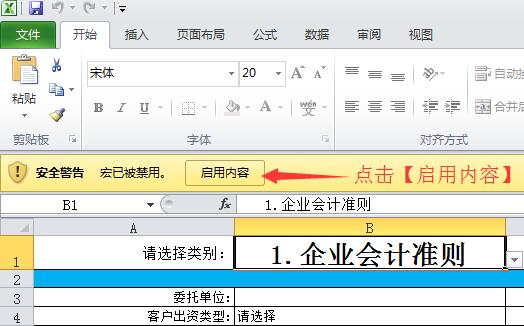
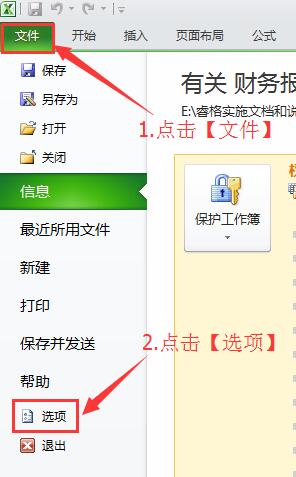
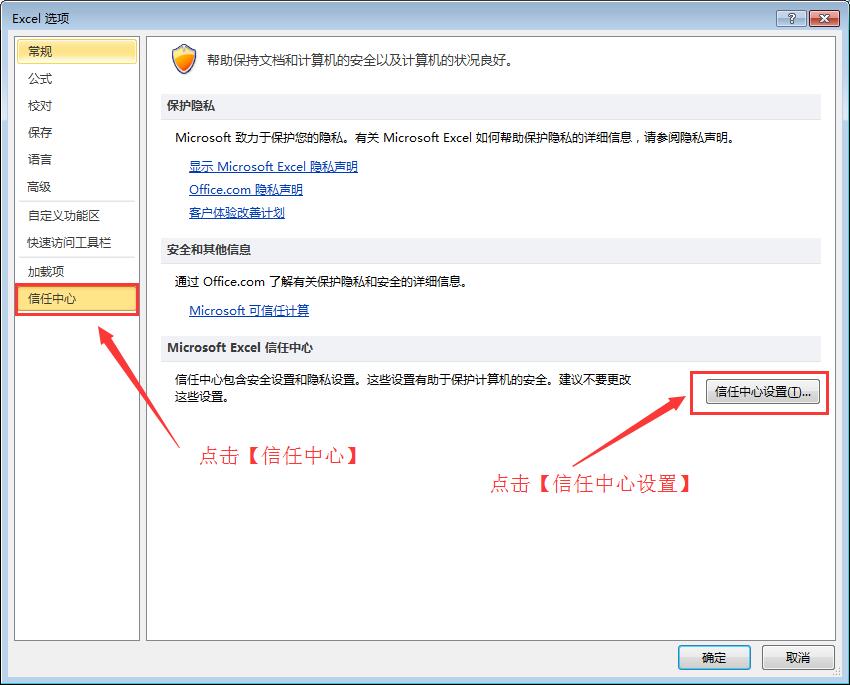
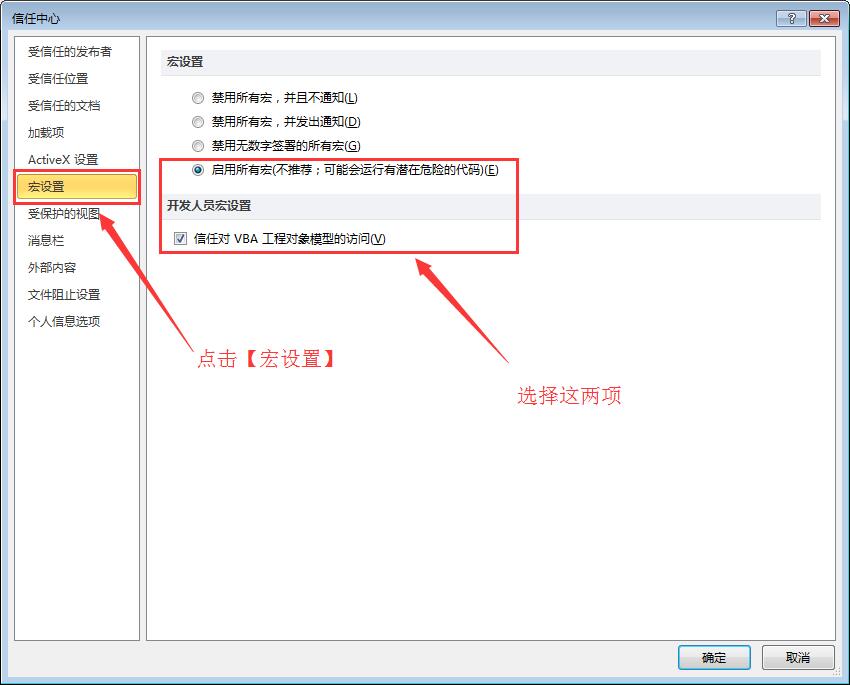
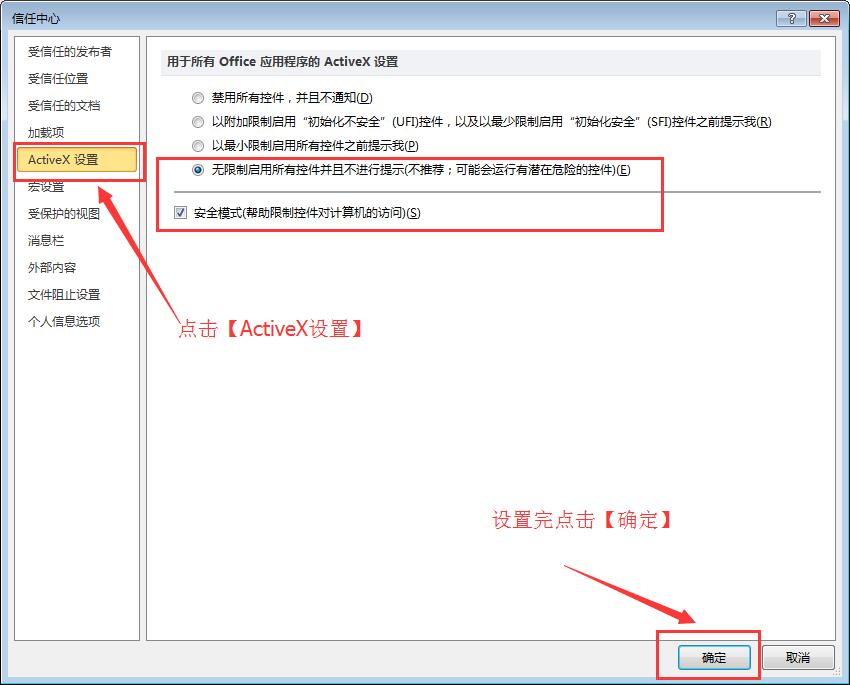
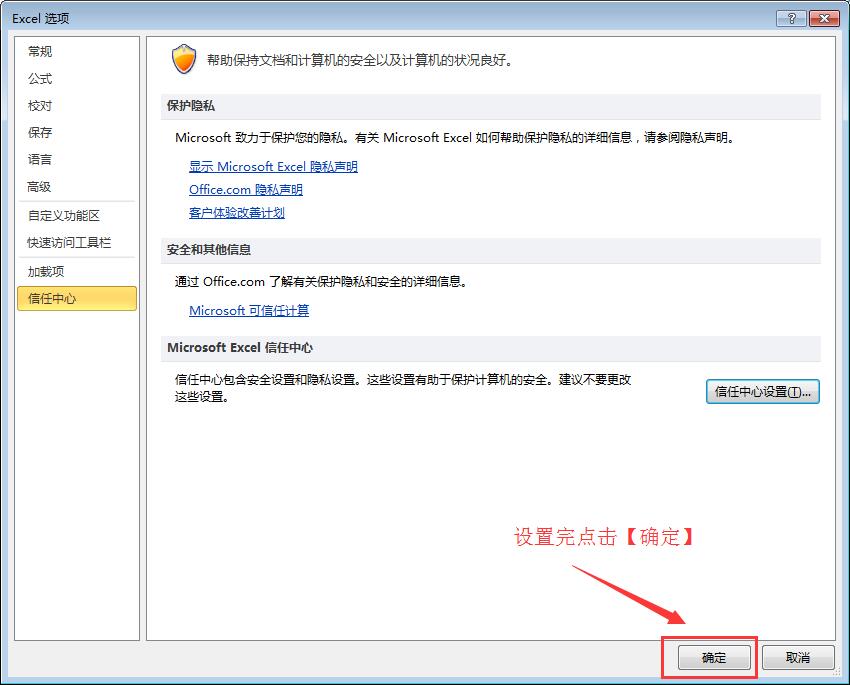
一、报备流程
业务报备流程:
(业务报备为两个阶段:注师登记报备台帐资料、事务所登录进行业务报备。)
1、注师登录
2、登记报告
4、登记报告收费信息(可由注师或事务所报备员完成)
5、提交报备内容
6、事务所登录
7、选择性地修改报告基础资料、业务情况、或者收费情况(看报告实际情况,可跳过此步骤)
8、报备业务数据(需输入事务所证书密码,系统对报告进行电子签名)
9、所有类型的最终会生成报告文件,该文件是由系统自动生成的报告封面文件与注师上传的Pdf文件合成的。
10、报备完毕。
下图为示例: 由注师登记报告->提交给事务所->事务所报备->(不符合通过要求的需协会审批)->生成报备PDF
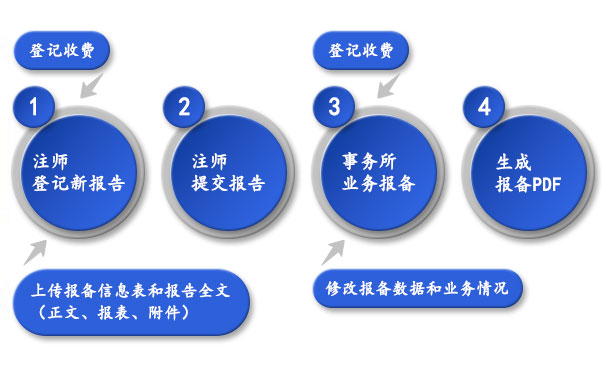
二、 登记新报告
点击这里,以注师的身份登录
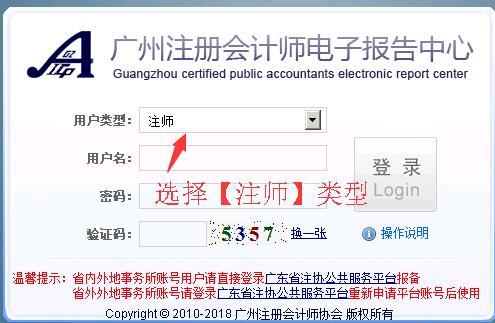
可选择如下三种方式进入到业务报备主页面
报备页面
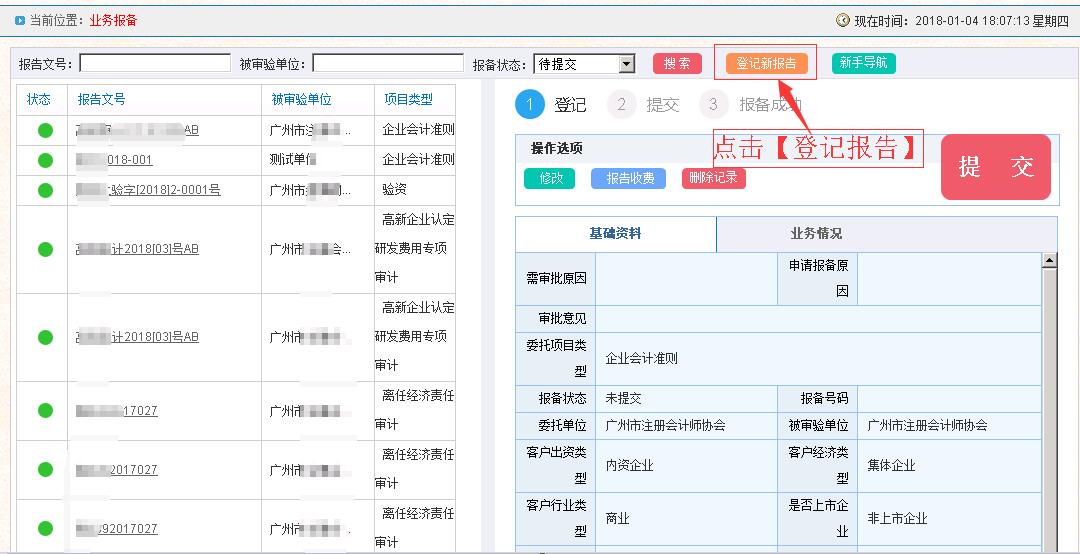
点击[登记新报告]后,进入到登记报告资料操作页面
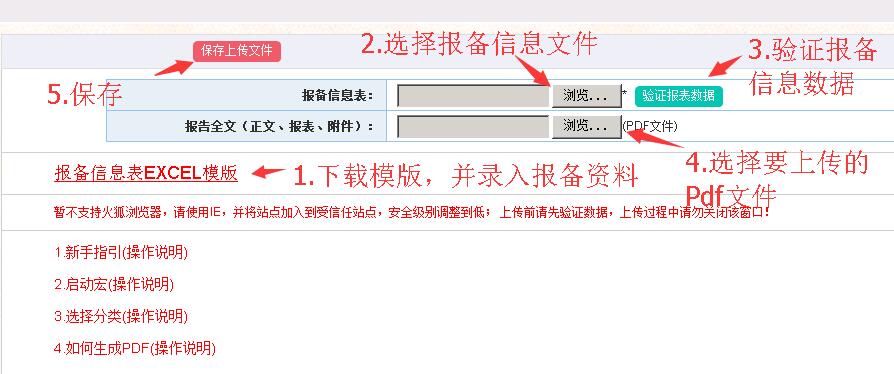
注意事项:
1.报备信息表文件必须是.xlsm格式结尾的文件
2.验证报备信息表数据之前,请确认Excel的宏是否已启用以及IE的安全选项是否已正确设置
3.Pdf文件是(正文+报表+附件);即事务所提供给客户的是什么文件就将这些文件合成到一个Pdf文件中
4.每个报备类型都必须上传报备信息表和Pdf两个文件
报备信息表验证通过并且选择要上传的Pdf文件后,点击[保存上传文件]完成新报告的登记
点击报备页面左侧记录中的报告文号,查看和更新对应的报告记录
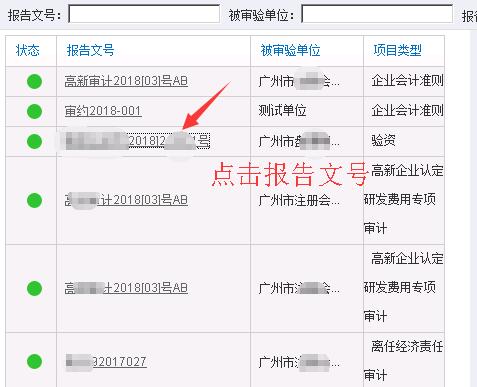
点击后页面右侧
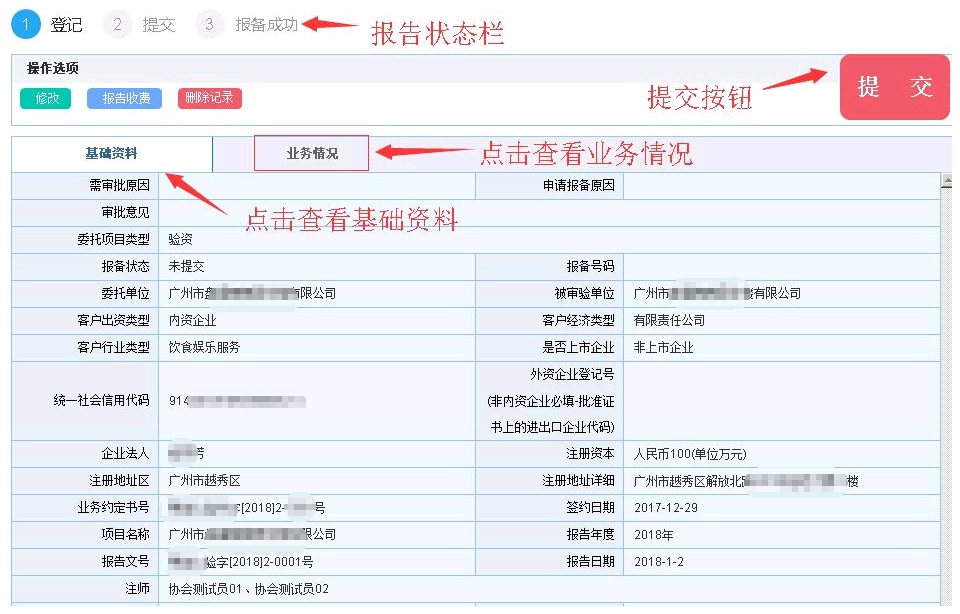
操作事项:
1、报告处于登记状态,尚未提交到事务所之前:
1.1修改基础资料:点击【基础资料】选项卡,然后再点击[修改]即可对基础资料进行修改
1.2修改业务情况:点击【业务情况】选项卡,然后再点击[修改]即可对具体业务进行修改
1.3报告收费:点击[报告收费]按钮,即可查看并新增、修改报告的收费明细信息
1.4删除:点击[删除记录],即可删除当前的报告信息
1.5提交:点击页面最右侧的[提交]按钮,将报告提交给事务所,等待事务所确认之后进行报备
2、报告处于提交状态,即事务所没有报备成功之前;任何操作都没有
3、报告处于报备成功状态:
3.1查看Pdf:点击[下载报备Pdf],即可在线查看或者直接下载报备成功之后的Pdf文件

三、登记收费
由注师或事务所报备员登记报告的收费
报告发票

3.1登记新发票:点击[登记新发票]新增开出的报告收费发票信息;新增成功后,所填写发票金额会累计显示在登记收费区域的发票金额栏目中
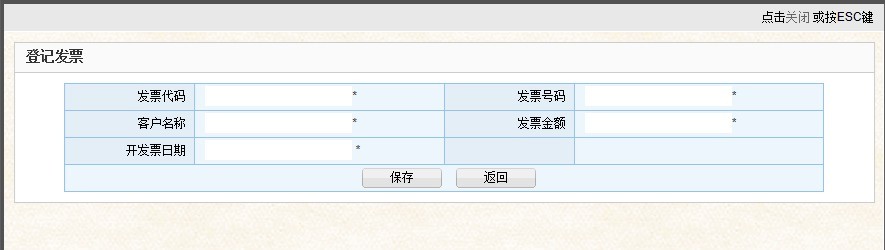
3.2作废发票:选择发票区操作栏中的[作废旧发票]选项,输入作废原因,点击[确认]之后,作废成功。此时登记收费区域的发票金额栏目中会扣减所作废发票对应的金额
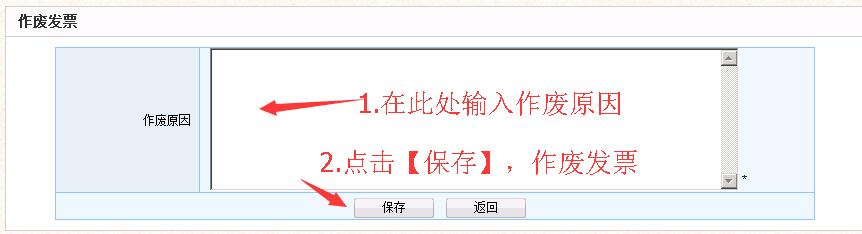
四、提交报告
由注师提交报告给事务所报备员进行报备
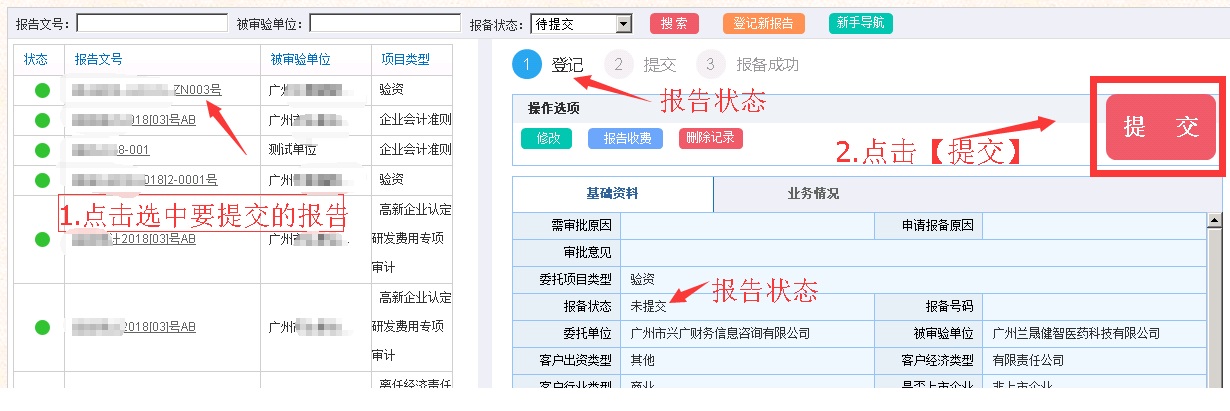
点击左侧列表中绿色状态的报告文号,再点击[提交]进行报告提交的操作
五、报备
退出注师系统,事务所报备员以本地事务所的身份登录进入到本地事务所系统
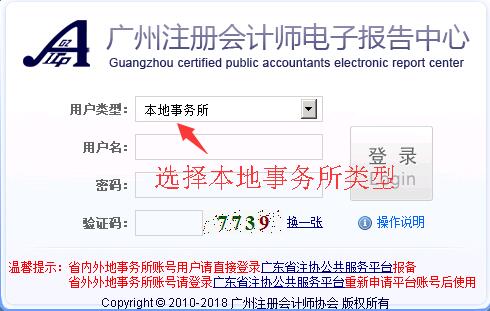
以如下任何一种方式进入到报备选择主页面:


5.1 广州市报备:受理广州市范围内的报备业务
5.2 东莞市报备:此时系统会自动跳转到东莞市注册会计师协会报备系统的主页面,受理东莞地区的报备业务
5.3 其他市报备:此时系统会自动跳转到广东省注册会计师协会报备系统的主页面,受理广东全省范围内的报备业务
点击[广州市报备]链接,进入到业务报备主页面,此时可以看到系统默认的处于【待报备】状态的报告信息
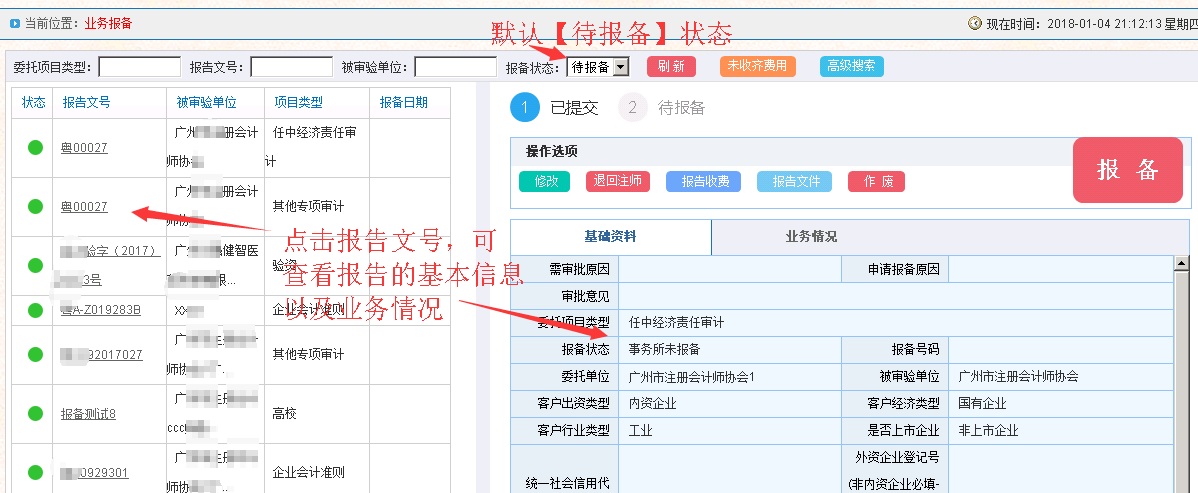
主要功能:
5.4 修改
5.4.1 修改基础资料:点击【基础资料】选项卡后,再点击[修改]按钮,即可对报告的基础资料进行修改
5.4.2 修改业务情况:点击【业务情况】选项卡后,再点击[修改]按钮,即可对报告的业务情况进行修改
5.5 报告收费:点击[报告收费]链接,可查看并修改报告的收费信息,具体操作请点击这里参照注师端的方式进行操作
5.5 退回注师:如果事务所报备员发现报告的资料有问题或者需要删除报告,可点击[退回注师],将报告退回到本报告所登记的注师名下,再由注师进行整改或者提交。(个人建议:如果报告登记的基础信息或者收费信息有问题,可以直接点击[修改]或者[报告收费]修改对应的信息。除非是特殊情况,当前报告需要删除,否则没有必要进行[退回注师]这一步的操作)
5.6 报告文件:点击[报告文件]链接,查看或者下载注师登记报告时上传报备信息表和Pdf文件。
5.7 作废:点击[作废]后,如果该报告的报告成功生效时间与当前时间在15天以内的,作废立即生效。否则第二天凌晨00:00:00才生效,作废生效后,报告处于无效状态!
5.8 作废重报:此操作只有在报告报备成功之后才会显示,功能同[作废]功能一致,除此之外系统会重新生成一份与原来一模一样的报告。
5.9 下载报备Pdf:此操作只有在报告报备成功之后才会显示,可下载并查看生成的Pdf文件。
5.10 报备:点击报备按钮,对报告进行报告。此时系统会检查报告是否符合要求
5.10.1 符合要求,会自动生成一个最终版的Pdf文件
5.10.2 不符合要求,系统会提示事务所对报告进行相应的整改。或者引导用户进入指定页面进行提交,交由协会进行审批。若协会审批通过,此报告才生效,否则无效!
报告状态栏说明:
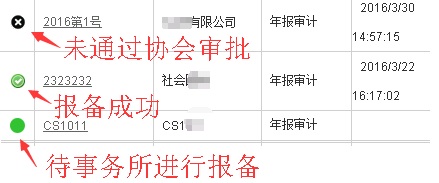
六、下载报备PDF
报备成功之后,可在本地事务所系统或者本地注师系统,点击选中已报备成功的报告,然后点击【下载报备Pdf】按钮,可下载并查看生成的Pdf文件。
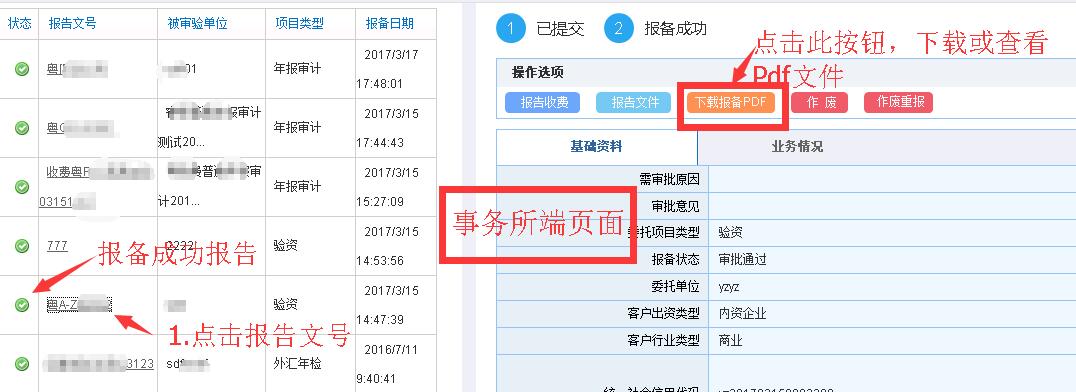
事务所注师培训系统使用说明
一、培训报名
1、模块总体流程
包括培训班的报名及删除报名,操作员可帮本事务所 全部注师报名,也可以删除本事务所注师报名,操作员可操作本事务所报名数据
2、各功流程及操作
主窗口说明:
功能按键:刷新、培训报名、显示培训班内容、显示培训班应参人员名单、返回
默认查询出已发布,未开始培训的全部培训班记录
下图为示例: 数据显示如下,刷新按钮被蓝色模块挡住,操作员操作时可以看到。
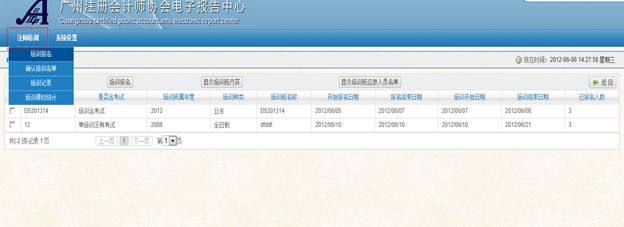
(1)刷新(本页)
默认查询出已发布,未开始培训的全部培训班记录。
(2)培训报名(进入新页面)
选择一个培训班,点击培训报名按键,进入新页面
页面按键:登记报名、删除报名、返回
在新页面里,有可以看到上、中、下三个表格,上表格显示的是培训班资料,中表格显示的是本事务所注师已经报了该培训班的,下表格显示的未报该培训班的注师。

登记报名:在下表格选择需要报名的注师,选择之后点击登记报名按键。(如果当前日期大于或者等于培训班结束报名日期,就不能报名)
删除报名:在中表格选择需要报名的注师,选择之后点击删除报名按键。
(3)显示培训班内容(进入新页面)
选择一个培训班,点击显示培训班内容按键,进入新页面
页面按键:显示培训班应参人员名单、返回
新页面可以看到两个表格,上表格显示培训班资料,下表格显示培训班设定的全部课程,(如下图)
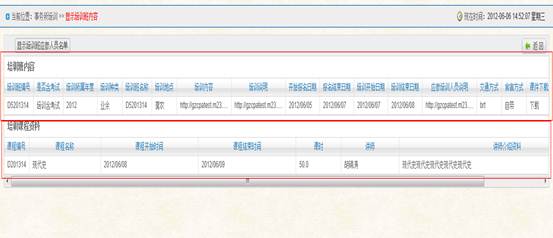
(4)显示培训班应参与人员名单(进入新页面)
选择一个培训班,点击显示培训班应参与人员名单按键,进入新页面
新页面可以看到两个表格:上表格显示的是培训班资料,下表格显示的是本事务所的全部应参与人员,应参与人员由协会设定。(如下图)

二、确认培训名单
1、模块总体流程
事务所报名确认提交(提交后不能再变化培训名单),操作员可操作本事务所培训报名数据
2、各功流程及操作
主窗口说明:
功能按键:刷新、确认提交培训名单、返回
默认查询出已发布已报名未提交的培训的记录
(1)(本页)
默认查询出已发布已报名未提交的培训的记录
(2)确认提交培训名单(新页面)
选择一个培训班,点击按键进入到确认调教培训名单页面,
页面功能按键:提交培训名单、返回
页面有两个表格:上表格显示培训班资料,下表格显示已经报名的注师。
确认资料是否正确之后,点击提交培训名单按键,(注:提交之后,该培训班就不能再报名,删除报名等一切操作,而且当前日期如果大于或等于该培训班的结束报名日期,就不能提交培训名单)
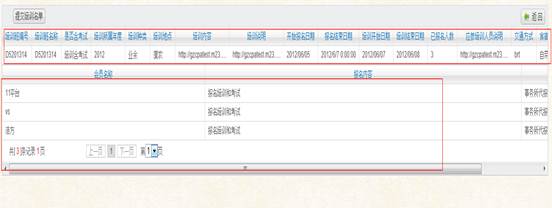
三、确认培训名单
1、模块总体流程
包括事务所查询全部培训资料和本所参与的人员资料。
2、各功流程及操作
主窗口说明:
功能按键:查询、显示培训内容、返回
默认查询出已发布已报名未提交的培训的记录
(1)查询(本页)
可选查询条件:培训班编号、是否含考试、培训所属年度、培训种类、培训班名称、开始报名日期、培训开始日期、培训班状态。
(2)显示培训内容(新页面)
页面显示选择的培训内容(只能选一个)和已报名、签到的名单
功能按键:报名名单、培训签到名单、考试名单、培训请假名单、返回
页面有两个表格:上表格显示的是培训班资料,下表格显示的是注师报名而且已经签到的名单

点击报名名单按键:进入新页面
页面按键:导出表格到、返回
有两个表格:上表格显示培训班资料,下表格显示已经报名的人员,
导出表格:导出已经报名的人员。
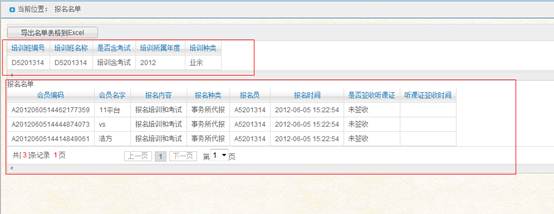
(其他三个按键同理)
四、培训课时统计
1、模块总体流程
用于统计事务所全部注师某年的参与培训的当年总课时。
2、各功流程及操作
功能按键:刷新、导出表格到Excel、返回
选择条件:年份
主表格显示内容:培训班资料
查询出本所全部注师的资料(包括非执业会员),没有参与培训的培训课时为0。
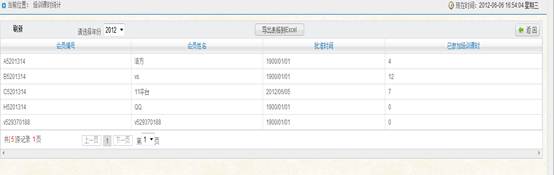
(1)刷新(本页)
查询出默认查询的内容。
(2)导出表格到Excel流程
导出一张人员培训总课时的Excel文件。